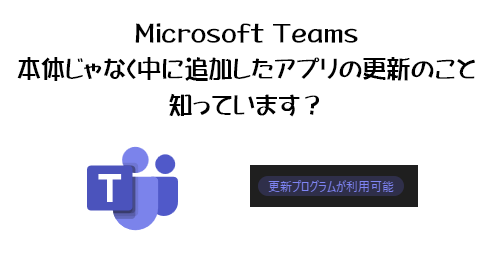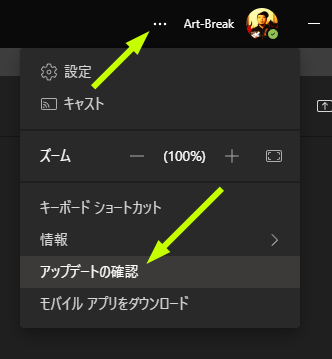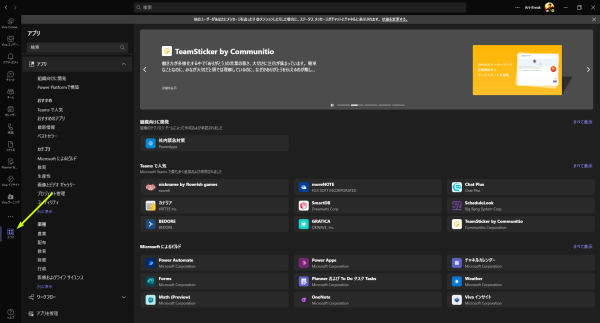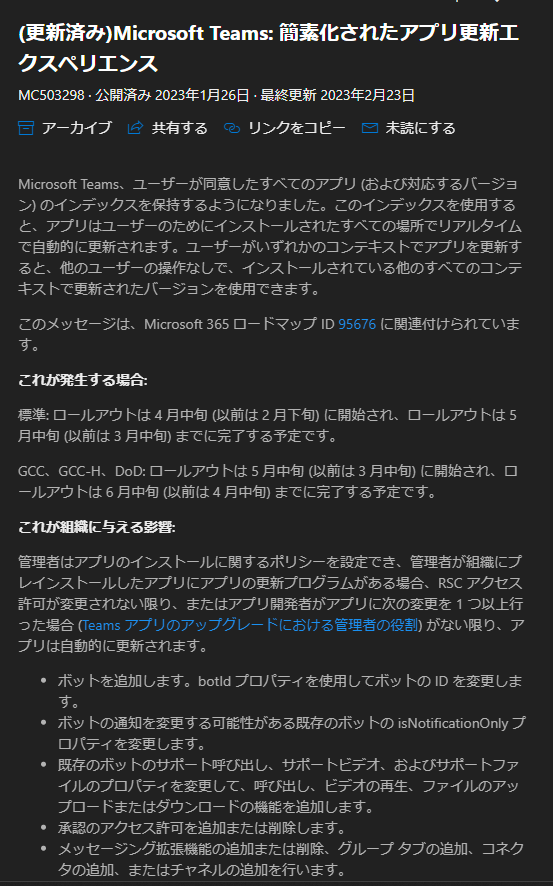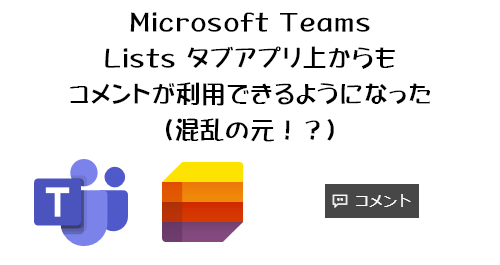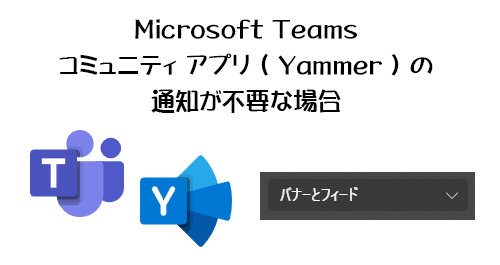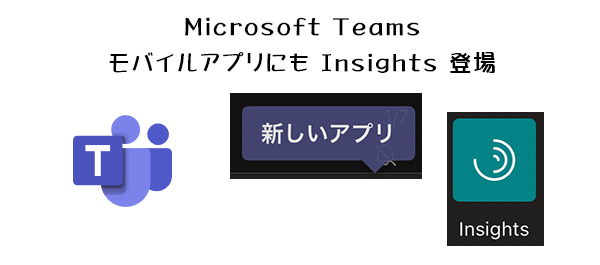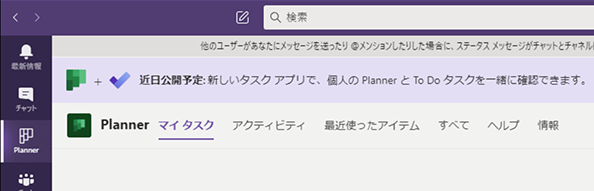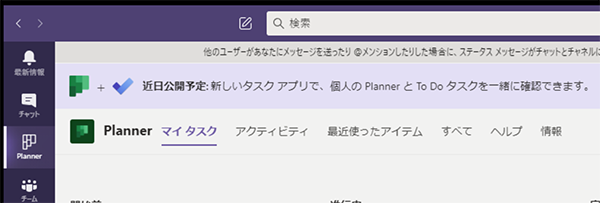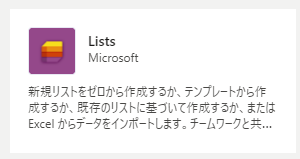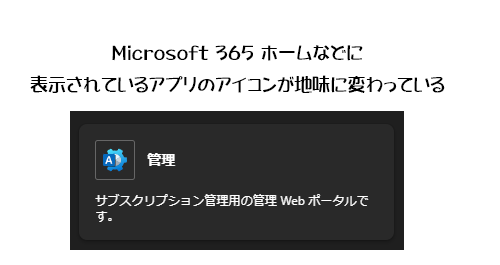
日本時間では昨日2023/07/19に Microsoft Inspire が開催され、 Microsoft 365 Copilot の価格が月30ドルという発表があったり、 Bing Chat Enterprise が発表と同時にプレビュー開始されたり、 他にも色々と盛りだくさんな発表がありましたね。
Furthering our AI ambitions – Announcing Bing Chat Enterprise and Microsoft 365 Copilot pricing
Furthering our AI ambitions – Announcing Bing Chat Enterprise and Microsoft 365 Copilot pricing – The Official Microsoft Blog
でも当ブログはテレビ東京並みにマイペースに記事を書きます。
最近ふと Microsoft 365 ホームを見ていると、アプリのアイコンが地味に少し変わっている事に気が付きました。
もちろん、付与されているライセンスやロールなどで表示されるアプリも人それぞれですが、
“Microsoft 365 ホームなどに表示されているアプリのアイコンが地味に変わっている” の続きを読む